 SSH是英文Secure Shell的简写形式,ssh secure shell client是一个用来替代TELNET、FTP以及R命令的工具包,ssh secure shell client主要解决口令在网上明文传输的问题。通过使用SSH,你可以把所有传输的数据进行加密,而且也能够防止DNS欺骗和IP欺骗。为了系统安全和用户自身的权益,SSH软件是装机必备工具哦!
SSH是英文Secure Shell的简写形式,ssh secure shell client是一个用来替代TELNET、FTP以及R命令的工具包,ssh secure shell client主要解决口令在网上明文传输的问题。通过使用SSH,你可以把所有传输的数据进行加密,而且也能够防止DNS欺骗和IP欺骗。为了系统安全和用户自身的权益,SSH软件是装机必备工具哦!
相关软件
| 相关软件 | 版本说明 | 下载地址 |
|---|---|---|
| wireshark | 中文版64位v2.0.5.0 | 查看 |
| P2P终结者 | v4.34 | 查看 |
| 掌控局域网监控软件 | 官方免费版v1.328 | 查看 |
| Wireshark | 中文版 | 查看 |
软件特色
SSH安全Shell(SSH2客户端)是一个允许在不安全的网络上提供安全网络服务的程序。
用于工作站的SSH安全外壳替换了其他不安全的终端应用程序,如Telnet和FTP。它允许您安全地登录到远程主机计算机,在远程计算机上安全地执行命令,并在不受信任的网络中的两个主机之间提供安全的加密和验证的通信。 X11连接和任意TCP / IP端口也可以通过安全通道转发,进一步扩展了SSH安全Shell的工作站可用性。
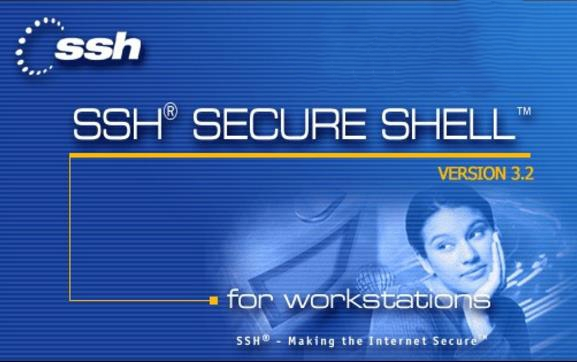
软件功能
保存设置
对设置进行更改后,在SSH Secure Shell for Workstage标题栏上显示当前设置文件名称(例如:default *)之后的星号(*)。这表示更改的设置尚未永久 - 它们尚未保存。
如果要使更改永久有效,可以保存以供以后使用。单击工具栏上的保存按钮,或从文件菜单中选择保存设置选项以保存对当前设置所做的任何更改。更改将保存在默认设置文件default.ssh2中。
启动客户端时,将自动加载默认设置文件。因此,保存在默认设置文件中的所有设置将在启动客户端时立即生效。这些设置也用于使用快速连接选项启动的连接(请参见快速连接一节)。
当前打开的终端和文件传输窗口的位置可以与文件菜单的保存布局选项分开保存。如果您根据自己的喜好安排窗口位置并将布局设置保存在默认设置文件中,则在下次运行客户端时,窗口将以您喜欢的方式自动定位。
请注意,默认情况下,所有窗口都将立即打开。这可以在“设置”对话框的“外观”页面上更改,以便在打开新终端和“文件传输”窗口时根据需要打开先前定位的窗口 - 请参阅外观一节。
如果您花费大量精力指定自己的设置,最好创建修改的设置文件(* .ssh2)的备份副本,并将它们存储在安全的位置。这样,如果您的设置文件由于某种原因(例如硬件故障)丢失,您将无需再次创建个人设置。
正在加载设置
很容易使用以前保存的配置文件。选择“配置文件”选项(从“个人档案”工具栏或“文件”菜单),您将看到以前保存的配置文件的菜单。单击配置文件,使用配置文件设置的连接将立即开始。
注意,当您已经连接到远程主计算机时,这也可以工作。配置文件将启动一个新的,单独的连接。
加载特定连接的设置的另一种方法是双击设置文件名,例如在Windows资源管理器中。当安装用于工作站的SSH安全外壳时,扩展名为.ssh2的文件与用于工作站的SSH安全外壳关联。这意味着您可以通过只需双击该设置文件来启动加载任何设置文件的工作站的SSH安全Shell。
如果您定期连接到多台远程主机,则可以为Windows桌面上的相应设置文件创建快捷方式。这样,您可以通过单击桌面上的图标,快速打开已定义的相关设置的所需连接。
主机名
键入将使用此配置文件连接到的远程主机计算机的名称。如果您指定*(星号)作为主机名,则在连接时将提示您键入主机名。
用户名
键入在连接到远程主机计算机时要使用的用户名。如果您指定*(星号)作为用户名,则在连接时将提示您键入用户名。
端口号
键入要用于SSH2连接的端口号。默认端口为22。
注意:sshd2守护程序必须侦听远程主机计算机上的指定端口,否则连接尝试将不会成功。如果您不确定远程主机计算机正在侦听哪个端口,请与远程主机的系统管理员联系。
加密演算法
从下拉菜单中选择所需的加密算法。有效的选择是3DES,Blowfish,Twofish,AES,Arcfour和CAST。此外,出于兼容性原因,支持DES,但是它不再被认为是加密安全的。您还可以选择远程主机计算机使用的任何默认值,根本不使用enryption(none),或创建您自己的加密列表。有关密码列表选项的更多信息,请参阅密码列表部分。
对于AES和Twofish算法,您还可以选择加密的强度,即。将使用多少位。更大的值更安全,但使用更慢。可能的值为128,192或256位。
注意:如果您选择none作为加密算法,则此配置文件的通信将不会加密,所有信息将作为纯文本发送。无加密方法不安全,不建议使用它。仅用于测试目的!如果选择此选项,将显示警告对话框。
MAC算法
从下拉菜单中选择所需的消息验证码(MAC)算法(哈希算法)。有效的选择是HMAC-MD5和HMAC-SHA1。您还可以选择远程主机计算机使用的任何默认值,或者选择根本不使用消息身份验证代码(无)。如果选择不使用任何MAC算法,将显示确认对话框。
压缩
从下拉菜单中选择所需的压缩设置。有效选项是zlib和none。默认情况下禁用压缩。
终端回复
从下拉菜单中选择所需的终端应答。可能的选择是ansi,vt100,vt102,vt220,vt320和xterm。
通过防火墙连接
如果通过防火墙连接,请选中该复选框。有关防火墙设置的详细信息,请参阅防火墙。
仅请求隧道(禁用终端)
如果您只希望设置指定的隧道而不请求终端或文件传输会话,请选择仅请求隧道复选框。
安装说明
通过标准安装向导执行安装。向导将提示您提供信息,并将复制程序文件并设置客户端。
如果要升级以前安装的SSH Secure Shell for Workstations,请参阅升级安装一节。
要为工作站安装SSH安全外壳,请按照下列步骤操作:
找到安装文件SSHTectiaClient-x.y.z.exe(其中x.y.z对应于版本号),位于安装CD或下载目录中,具体取决于您是在CD上购买了SSH Secure Shell for Workstations还是下载了它。双击安装文件,安装向导将启动。
按照向导完成安装步骤,并根据要求填写信息。
默认安装目录为位于系统分区(通常为C驱动器)上的Workstation的Program Files SSH Communications Security SSH安全外壳。
安装还将在“开始”菜单下的“程序”菜单中创建一个新程序组。此程序组的默认名称是工作站的SSH安全Shell。
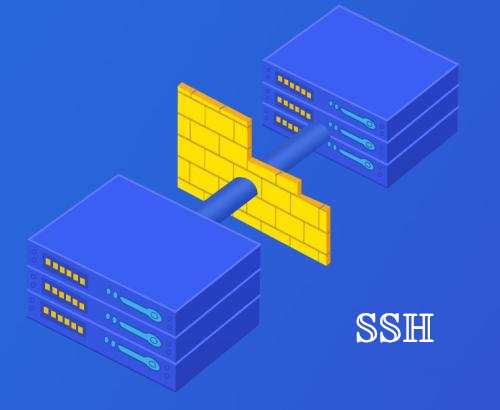
安全外壳
ssh工具: ssh secure shell client安全外壳协议(SSH)是一种在不安全网络上提供安全远程登录及其它安全网络服务的协议。 SSH 主ssh 下载版要有三部分组成:
传输层协议 [SSH-TRANS] 提供了服务器认证,保密性及完整性。此外它有时还提供压缩功能。 SSH-TRANS 通常运行在 TCP/IP连接上,也可能用于其它可靠数据流上。 SSH-TRANS 提供了强力的加密技术、密码主机认证及完整性保护。该协议中的认证基于主机,并且该协议不执行用户认证。更高层的用户认证协议可以设计为在此协议之上。
用户认证协议 [SSH-USERAUTH] 用于向服务器提供客户端用户鉴别功能。它运行在传输层协议 SSH-TRANS 上面。当 SSH-USERAUTH 开始后,它从低层协议那里接收会话标识符(从第一次密钥交换中的交换哈希 H )。会话标识符唯一标识此会话并且适用于标记以证明私钥的所有权。ssh secure shell client也需要知道低层协议是否提供保密性保护。
连接协议 [SSH-CONNECT] 将多个加密隧道分成逻辑通道。它运行在用户认证协议上。它提供了交互式登录话路、远程命令执行、转发 TCP/IP 连接和转发 X11 连接。
ssh工具一旦建立一个安全传输层连接,客户机就发送一个服务请求。当用户认证完成之后,会发送第二个服务请求。这样就允许新定义的协议可以与上述协议共存。连接协议提供了用途广泛的各种通道,有标准的方法用于建立安全交互式会话外壳和转发(“隧道技术”)专有 TCP/IP 端口和 X11 连接。
通过使用SSH,你可以把所有传输的数据进行加密,这样"中间人"这种攻击方式就不可能实现了,而且也能够防止DNS欺骗和IP欺骗。使用ssh secure shell client,还有一个额外的好处就是传输的数据是经过压缩的,所以可以加快传输的速度。SSH有很多功能,它既可以代替Telnet,又可以为FTP、PoP、甚至为PPP提供一个安全的"通道"。
配置设置
ssh远程连接工具的配置设置:
在左边画面的“Profile Setting”下面的列表中,点击Connection(连接)选项。在Host Name(主机名)字段中输入PIX防火墙的IP地址。在User Name(用户名)的字段中输入pix。
在左边画面的“Profile Setting”下面的列表中,点击Authentication(认证)选项。在Authentication Methods(认证方法)窗格中,点击Password(口令)。
在左边画面的“Profile Setting”下面的列表中,点击Cipher List(加密列表)。除了我们将要使用的加密方法以外,去掉对所有其他加密方法的选择。虽然SSH客户端支持很多种加密方法,但是PIX防火墙只支持DES和3DES算法。在本例我们选择DES算法。一旦选择了加密算法,就使用黑色的向上箭头将我们首选的加密方法移动到列表的顶端。
为了避免在我们每次启动SSH客户端时都要输入这些信息,从File(文件)菜单中选择Save Setting(保存设置)。
通过点击Quick Connection(快速连接)按钮,打开弹出式登录窗口。
如果这是我们第一次用SSH连接到PIX防火墙,我们必须相互交换公钥来对会话进行加密。SSH客户端将提示我们接受PIX公钥。点击YES(是)按钮,将PIX防火墙的公钥保存到本地数据库中。
在我们保存了PIX防火墙的公钥之后,我们的SSH客户端将提示我们输入Telnet口令。
至此我们完成了所有配置。我们已经创建了一条到PIX防火墙的安全连接。现在我们可以通过这条SSH连接,执行任何配置和常规的维护工作。
更新日志
新版功能:
ASN1缓冲区溢出修复
处理BER / DER编码数据包解码的SSH ASN.1库中的一个漏洞已修复。
新配置文件选项
现在可以通过使用新的配置文件选项Cert.RSA.Compat.HashScheme(有效值为md5和sha1)和DisableVersionFallback来定义所使用的哈希格式并禁用回退兼容性代码。 这些设置必须通过编辑global.dat配置文件来更改 - 它们不能通过使用GUI进行更改。
各种错误修复
此版本还包含以前版本中发现的各种小错误的修复程序。
软件截图
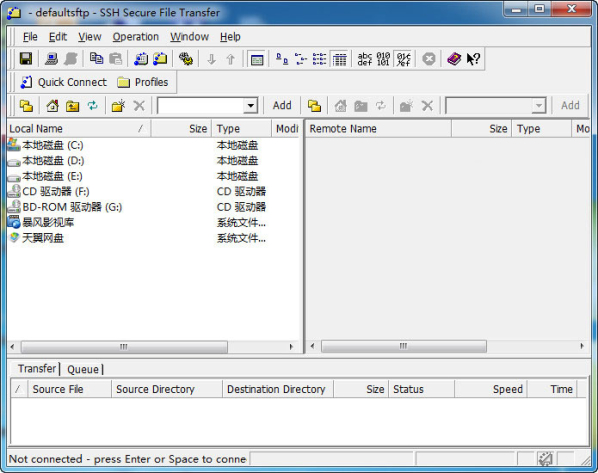
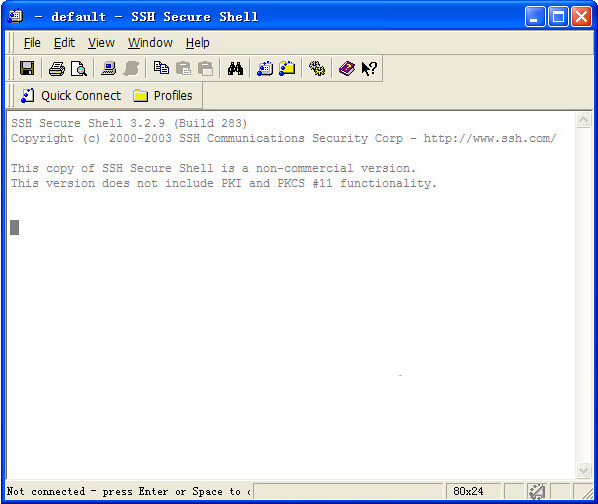
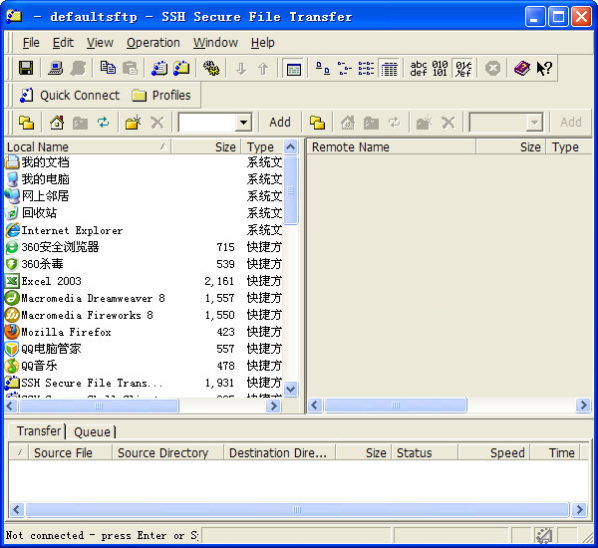

 ssh secure shell client v3.2.9
ssh secure shell client v3.2.9
 360流量监控器 独立提取版 v2.2
360流量监控器 独立提取版 v2.2
 360宽带测速器 v6.0.0.0
360宽带测速器 v6.0.0.0
 wireshark中文版 v4.0.10
wireshark中文版 v4.0.10
 掌控局域网监控软件 最新版 v1.634
掌控局域网监控软件 最新版 v1.634
 Xmanager Power Suite 6 最新版 v6.0.191
Xmanager Power Suite 6 最新版 v6.0.191






















